列印樣本列印檔案
下列步驟說明如何使用 PCL 6/5c、RPCS 及 PostScript 3 印表機驅動程式來列印樣本列印檔案。
![]()
使用自己的驅動程式的應用程式,例如 PageMaker,將不支援這項功能。
![]() 從應用程式選擇指令以進行列印。
從應用程式選擇指令以進行列印。
會出現 [列印] 對話方塊。
![]() 在 [名稱] 清單中,選擇要使用的印表機,然後按一下 [內容]。
在 [名稱] 清單中,選擇要使用的印表機,然後按一下 [內容]。
出現印表機內容對話方塊。
![]() 在 [工作種類:] 方塊中,按一下 [樣本列印]。
在 [工作種類:] 方塊中,按一下 [樣本列印]。
使用 PostScript 3 印表機驅動程式列印時,請在 [工作日誌] 標籤上的[工作種類:]方塊中,按一下[樣本列印]。
![]() 在 [使用者識別號碼:]方塊中,輸入最多八個英數字元的使用者識別號碼。
在 [使用者識別號碼:]方塊中,輸入最多八個英數字元的使用者識別號碼。
這是用做識別使用者之用。使用者識別號碼最多可以使用八個英數 (a-z、A-Z、0-9) 字元。
![]() 按一下[詳細資料...],然後在[使用者識別號碼:]方塊中輸入使用者識別號碼。
按一下[詳細資料...],然後在[使用者識別號碼:]方塊中輸入使用者識別號碼。
這是用做識別使用者之用。使用者識別號碼最多可以使用八個英數 (a-z、A-Z、0-9) 字元。
![]() 執行指令進行列印。
執行指令進行列印。
請務必將份數設為兩份以上。
樣本列印工作會傳送到印表機,並列印第一份。
![]() 在印表機的控制面板上按 [列印工作]。
在印表機的控制面板上按 [列印工作]。
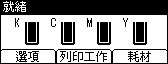
![]() 按下 [
按下 [![]() ] 或 [
] 或 [![]() ] 鍵來選擇 [樣本列印工作],然後按下 [工作清單]。
] 鍵來選擇 [樣本列印工作],然後按下 [工作清單]。
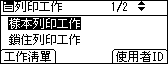
會出現印表機儲存的樣本列印檔案清單。
視安全性設定而定,某些列印工作可能不會顯示。
您也可以按下 [使用者識別號碼] 來列印檔案。
![]() 按 [
按 [![]() ] 或 [
] 或 [![]() ] 鍵以選取您要列印的檔案,然後按 [列印]。
] 鍵以選取您要列印的檔案,然後按 [列印]。
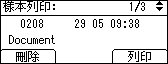
使用捲動鍵輸入新份數。最多可以輸入 999 份。
按下 [退出] 鍵修正任何輸入錯誤。
![]() 按 [列印]。
按 [列印]。
列印剩餘的份數。
按下 [取消] 來取消列印。
![]()
變更了份數後,變更的數量將套用於所有選擇的檔案。
完成列印後,儲存的檔案將被刪除。
若要在列印開始之後停止列印,請按下 [工作重設] 鍵。檔案將被刪除。
有關 [使用者識別號碼] 的詳細資訊,請參閱「從使用者識別號碼畫面進行列印」。

